指定规则样式的步骤
使用“规则样式”特性为导入的数据指定默认样式,或将原始数据源的某个特性映射到规则样式模型特性,并为数据源特性的每个值创建“样式规则”。
在“数据源”面板中双击新数据源以打开“数据配置”对话框。
配置导入的数据类型,导航至“常用”选项卡。
选择以下选项之一:
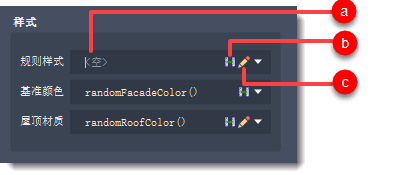
a. 单击 展开下拉列表,然后选择一个数据源特性来指定该特性为规则样式。
注意:将某个数据源特性指定为规则样式后,还可以定义样式规则将该特性的单个值映射到单个样式。请参见下面的示例。b. 单击 创建一个表达式以过滤您指定的“规则样式”特性。
c. 单击 以打开“样式选择器”,然后选择一个默认样式,以将其应用到要素类中的所有要素。 您可以使用另一个模型特性字段(如“手动样式”)创建样式规则来替代默认的“规则样式”。
为“规则样式”特性定义样式规则的示例
执行上述步骤 #1-4a。例如,如果导入了建筑数据并且您的数据有一个 Building_ID 特性,则可以指定该特性为“规则样式”,然后使用“样式规则”将不同的样式分别指定到 Building_ID 特性的各个值。
注意:或者,在本示例中您可以使用“数据源配置”对话框中的“表格”选项卡,直接将 Building_ID 数据源特性映射到 Building_Complex_ID 模型特性。单击“管理”
 “显示”
“显示”
 以打开“样式规则”面板。
以打开“样式规则”面板。单击所需要素类的选项卡。在此示例中,选择“建筑”选项卡。
单击“样式规则”面板中的
 以添加新样式规则。输入新样式规则的名称,然后按“确定”。
以添加新样式规则。输入新样式规则的名称,然后按“确定”。在“样式规则”面板中双击新样式规则以打开“规则编辑器”。
单击“表达式”字段中的
 以打开表达式编辑器,然后输入所需的过滤器表达式。例如,如果原始数据源的 BUILDING_ID 特性包含“Downtown Hospital Complex”(市中心综合医院)和“Uptown Hospital Complex”(市郊综合医院)这两个值,则输入 BUILDING_ID = Downtown Hospital Complex OR BUILDING_ID = Uptown Hospital Complex 会选定市中心综合医院或市郊综合医院。 按“确定”。
以打开表达式编辑器,然后输入所需的过滤器表达式。例如,如果原始数据源的 BUILDING_ID 特性包含“Downtown Hospital Complex”(市中心综合医院)和“Uptown Hospital Complex”(市郊综合医院)这两个值,则输入 BUILDING_ID = Downtown Hospital Complex OR BUILDING_ID = Uptown Hospital Complex 会选定市中心综合医院或市郊综合医院。 按“确定”。单击
 ,在规则编辑器的“样式”部分将某个样式(如“外墙/混凝土和玻璃/Elodie”)指定给该表达式所限定的要素。
,在规则编辑器的“样式”部分将某个样式(如“外墙/混凝土和玻璃/Elodie”)指定给该表达式所限定的要素。重复步骤 6 和 7,直到为“规则样式”特性的所有单个值均定义了样式规则。在规则编辑器中按“确定”。
在“样式规则”面板中单击“运行规则”,将所做更改应用到您的模型。